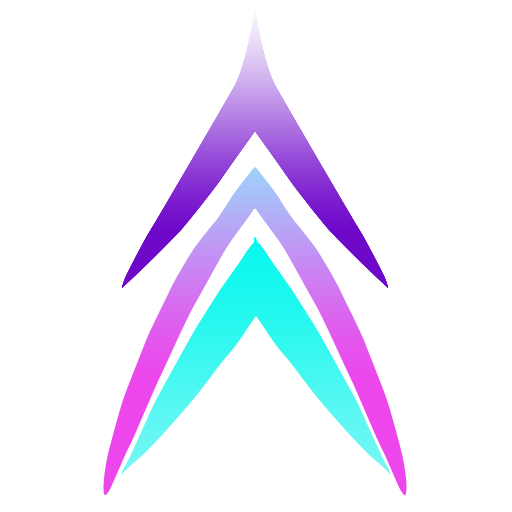书签同步至不同浏览器
更新时间: 3/26/2025
简介
当我们从一个浏览器更换到另一个浏览器时,如何将收藏夹中的网址,同步到另一个浏览器呢
本文前提:注册一个 Github账号
安装插件
BookmarkHub:☛点我下载 谷歌商店版
网址打不开,需要翻墙?
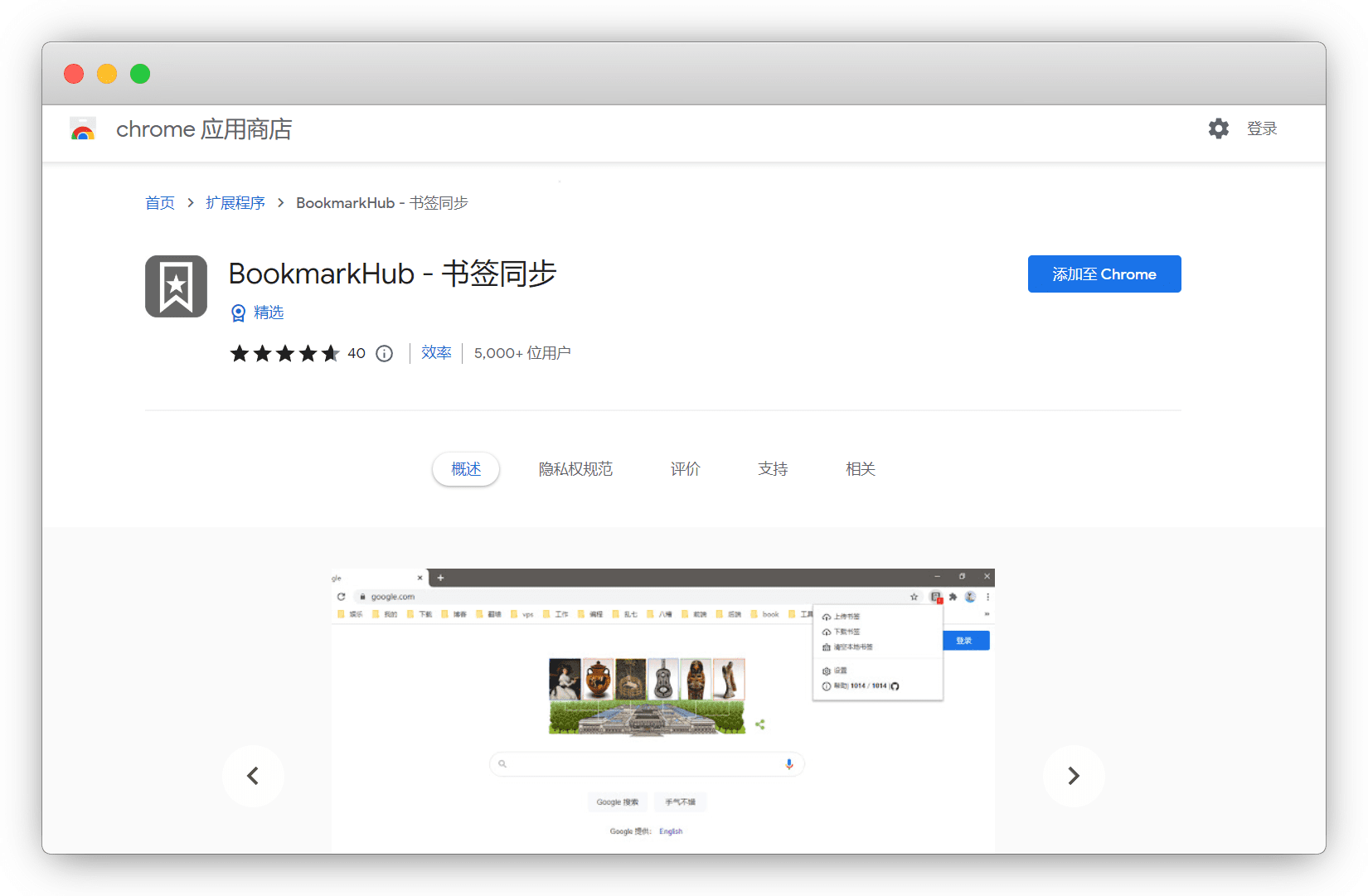
谷歌下载就直接安装好了
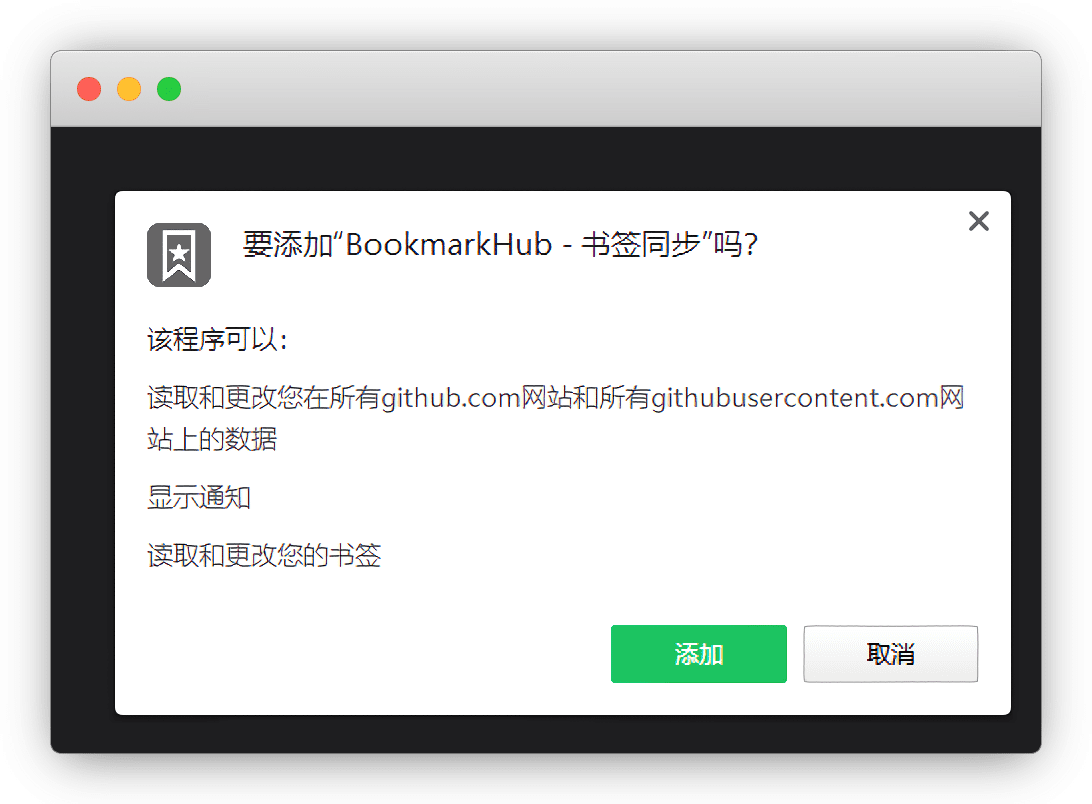
设置参数
点击安装好的BookmarkHub,再点设置
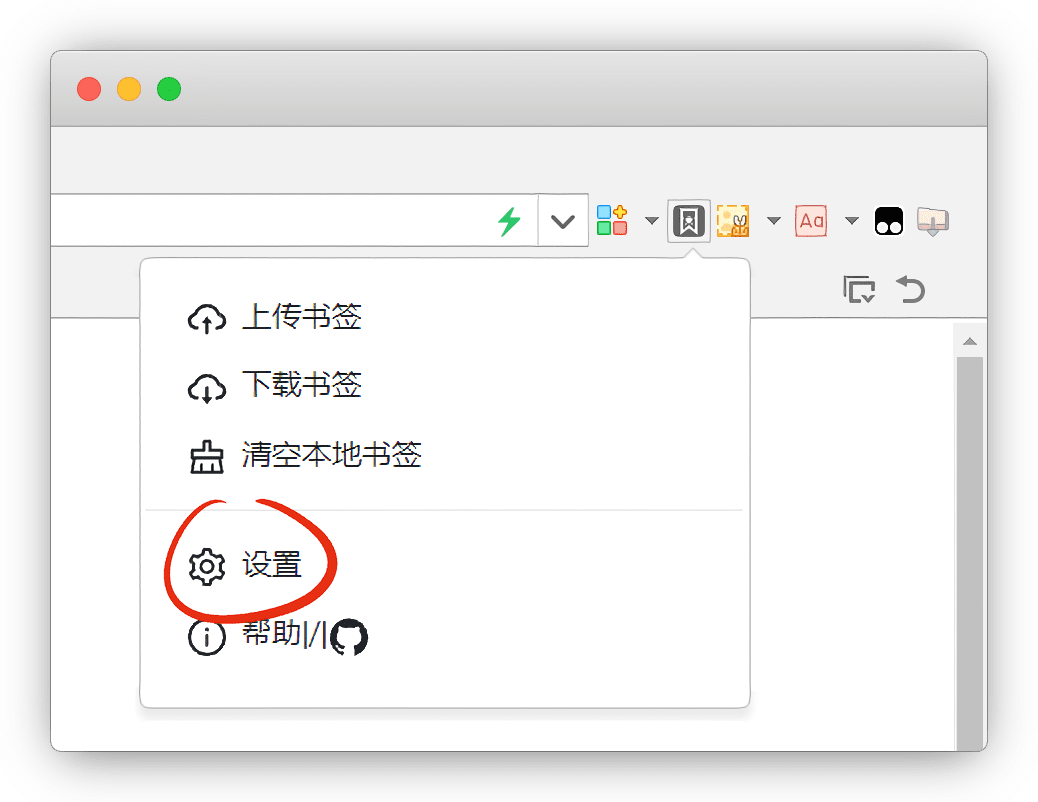
这里需要填入相应的参数
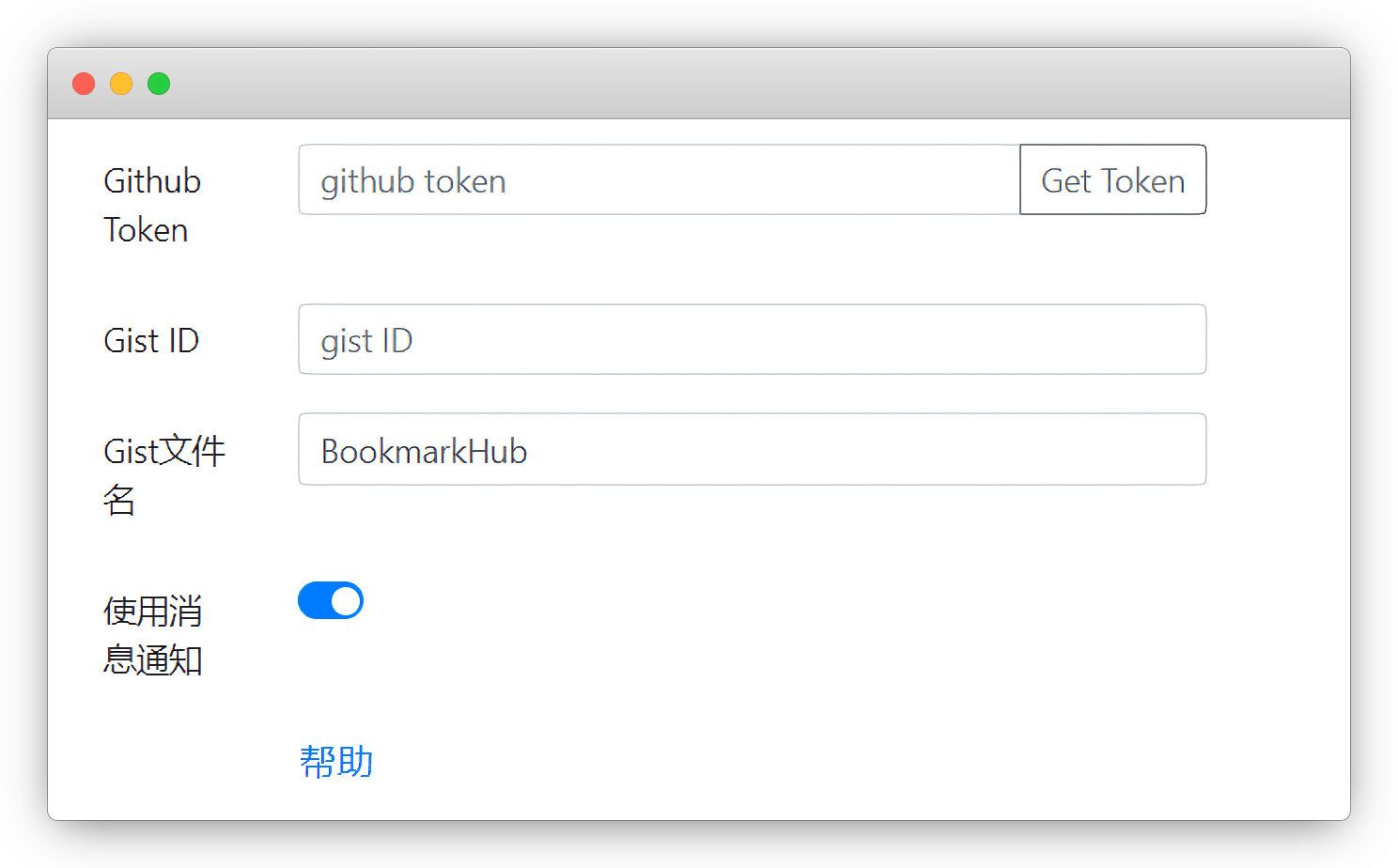
Github Token
登录 GitHub 账号:https://github.com/
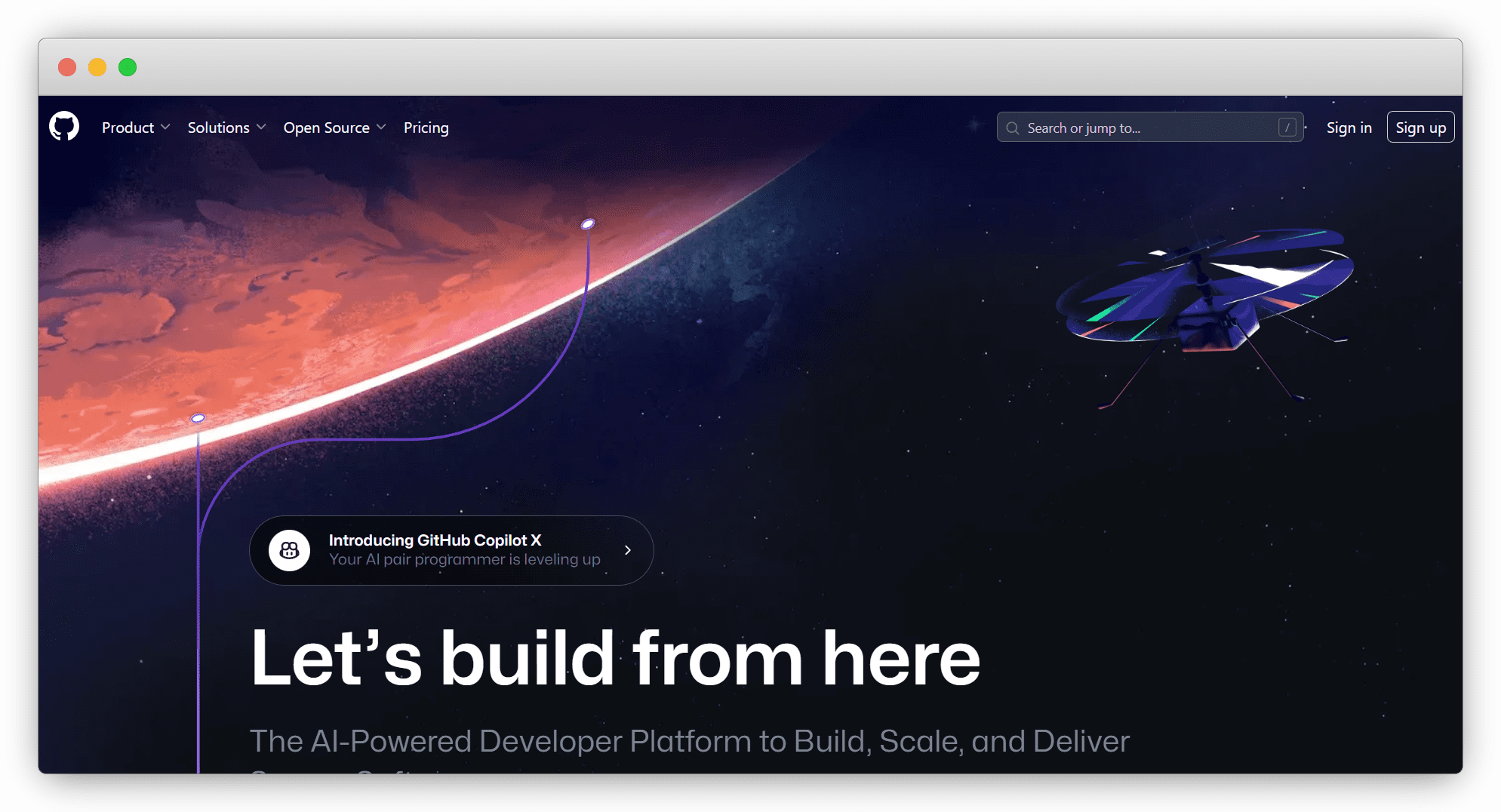
在 个人头像 - 设置 最下方找到 Developer Settings 开发者设置
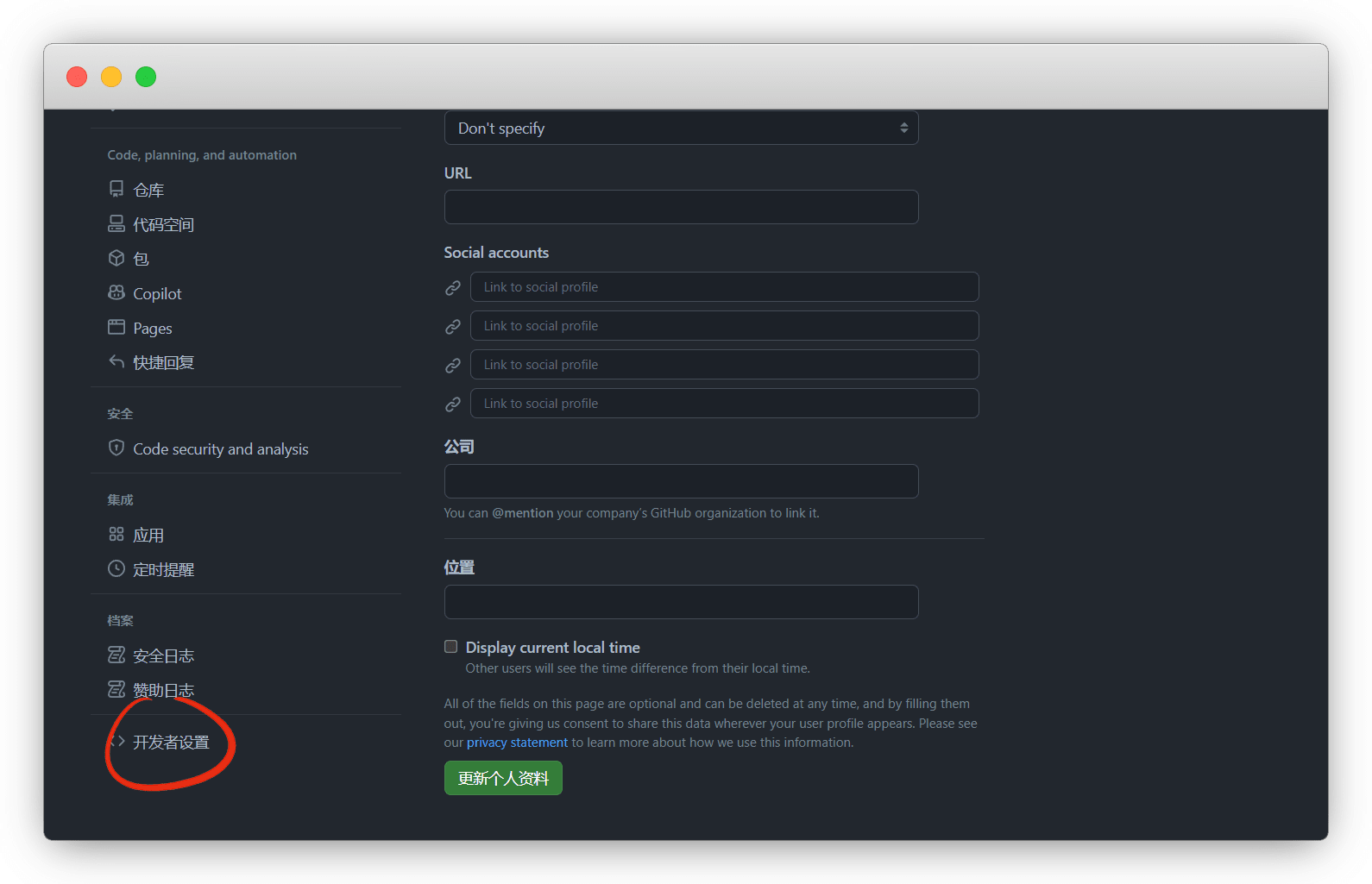
个人访问令牌中选择 Tokens(classic) - Personal access tokens - Generate new token(classic) 生成新令牌
说明
注意不要选错,否则一会token选不了 无有效期
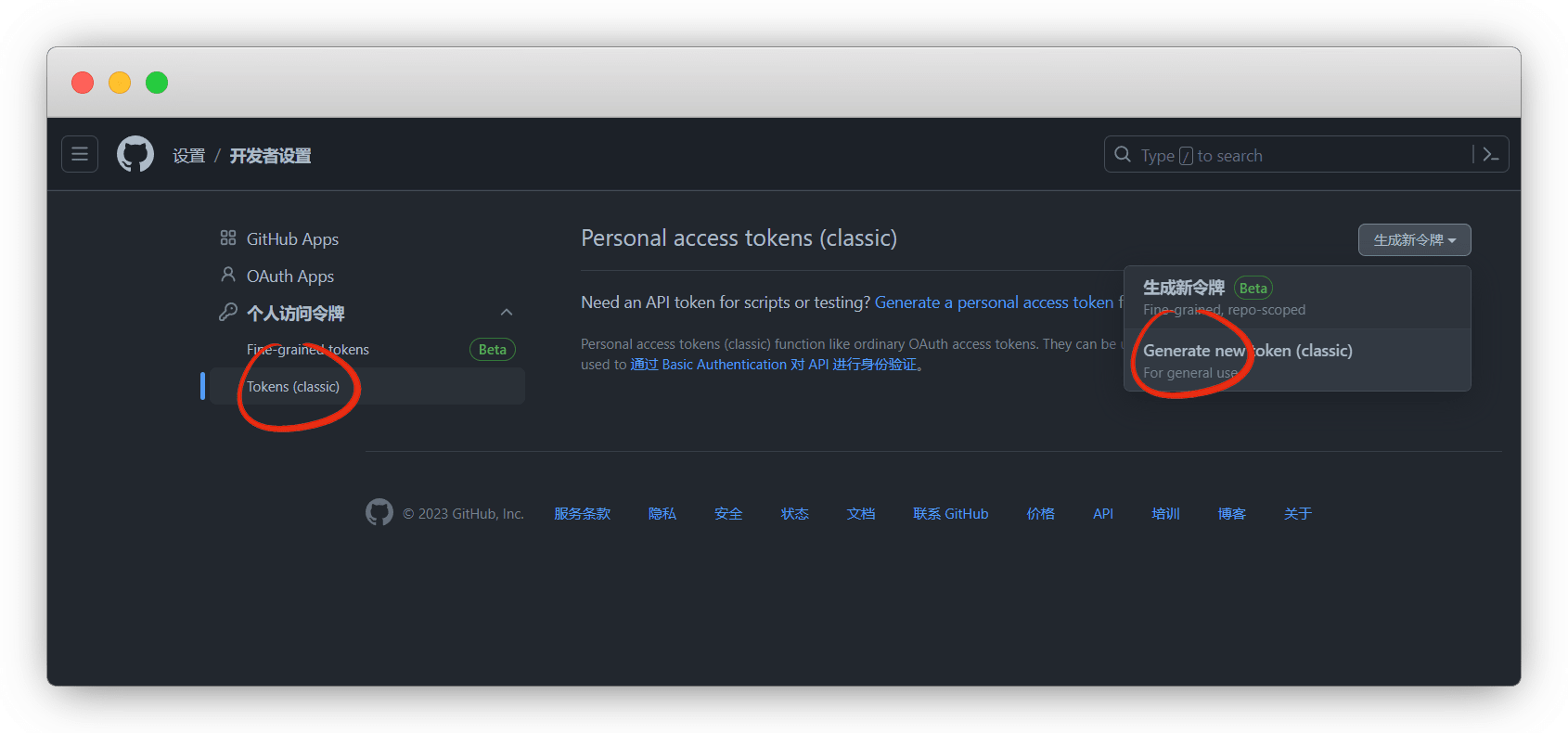
Note 名称随便写,有效期选 无有效期
说明
名称建议还是写 bookmarkhub ,否则后期删除token,都不知道是啥
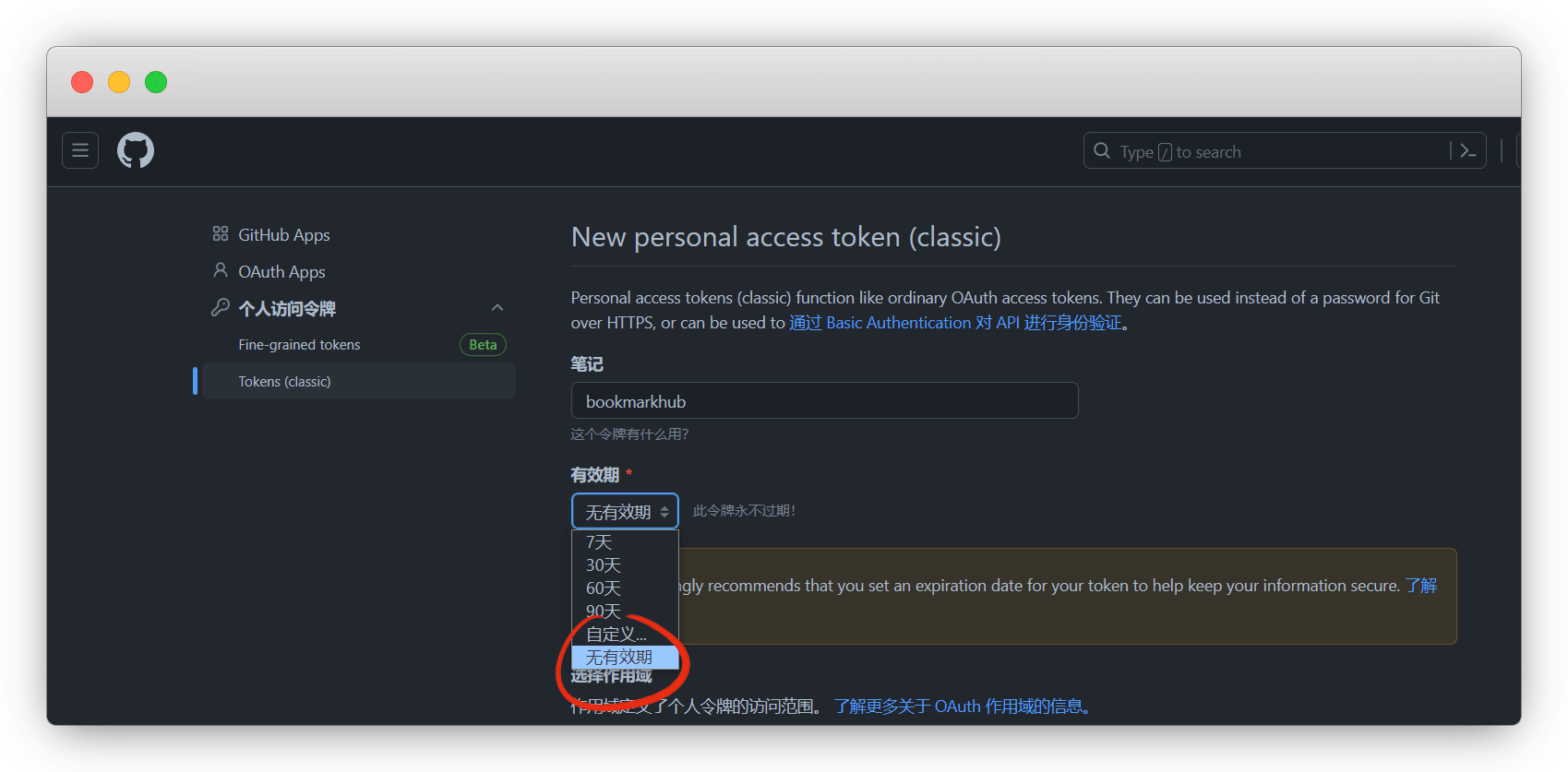
拉倒下方,将gist勾选,然后生成令牌
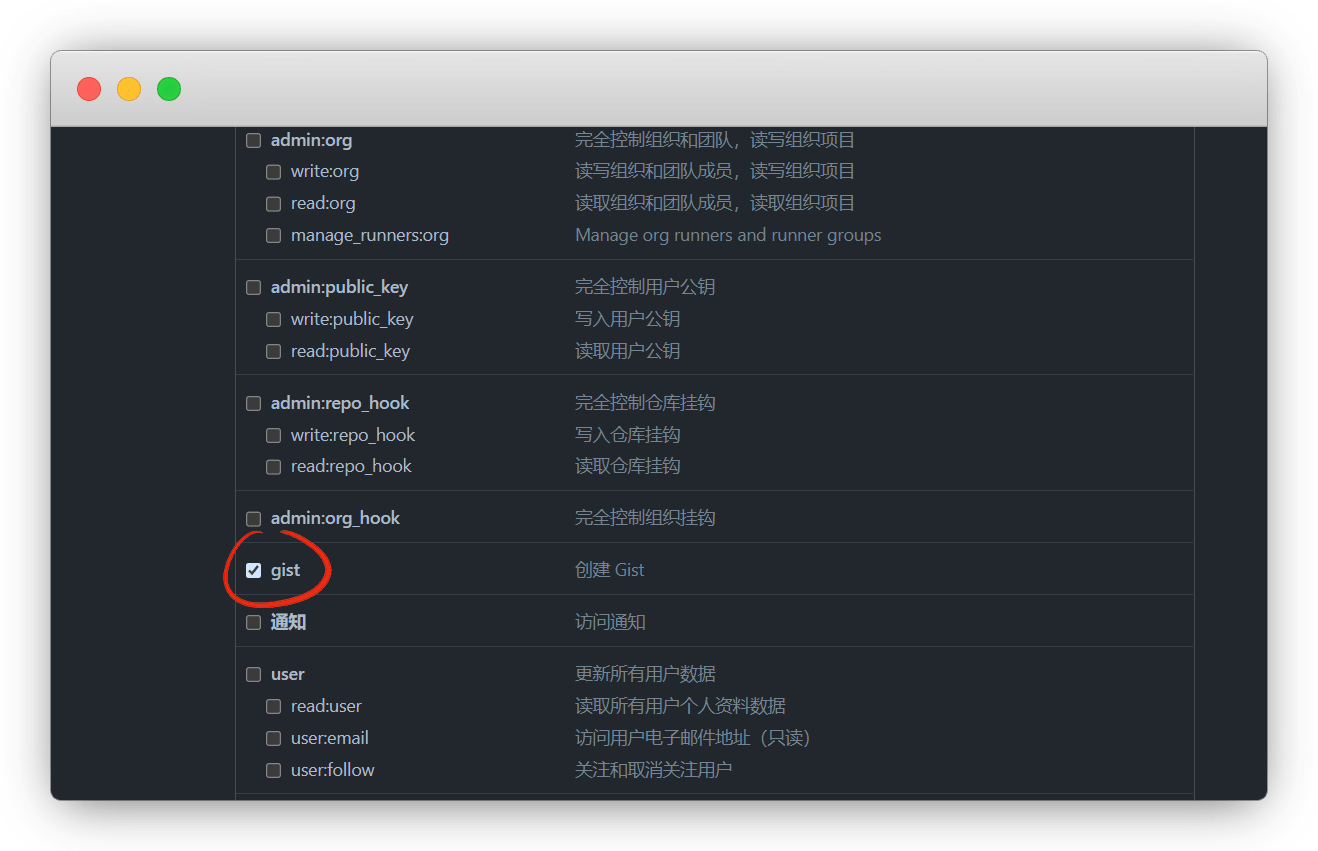
这样我们的令牌token就生成了,复制填入插件
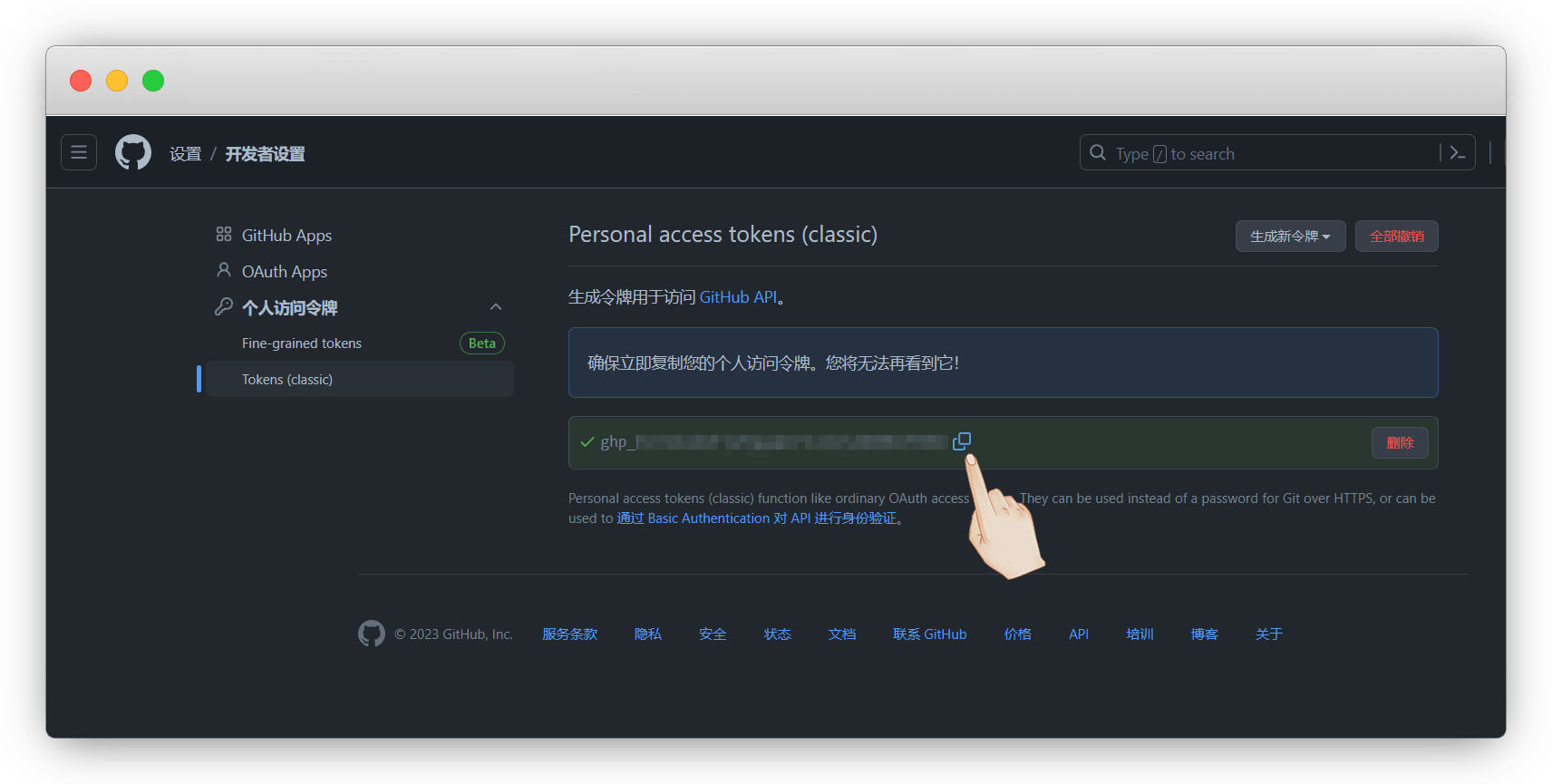
Gist ID
在 GitHub 登录的状态下,我们打开 Gist
片段描述也可以随意写,建议还是 bookmarkhub ,字段随便写,然后创建私密片段
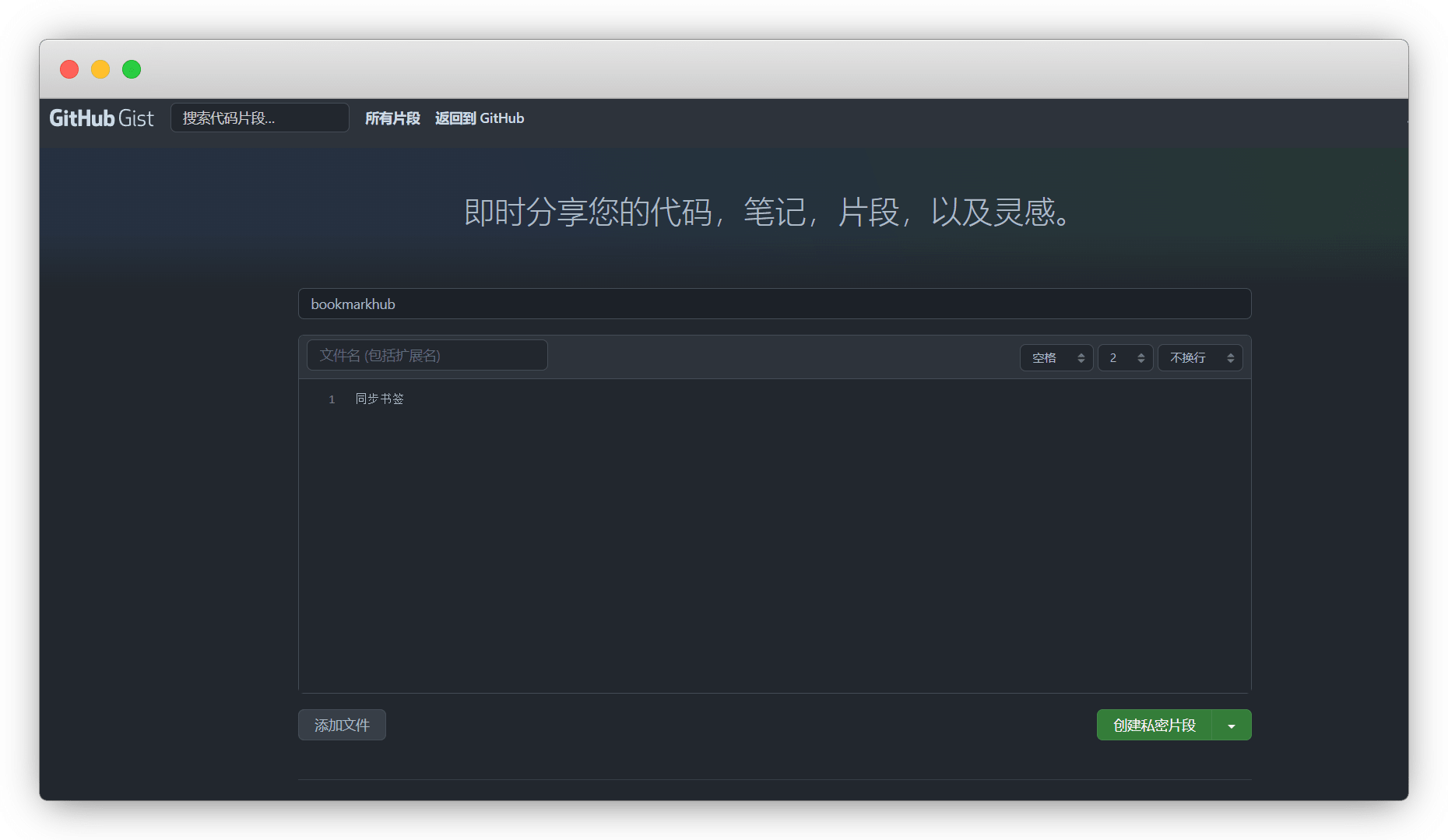
这样我们的gist id就得到了,填入插件中
id复制不到
地址栏的链接也有:https://gist.github.com/Yiov/***/
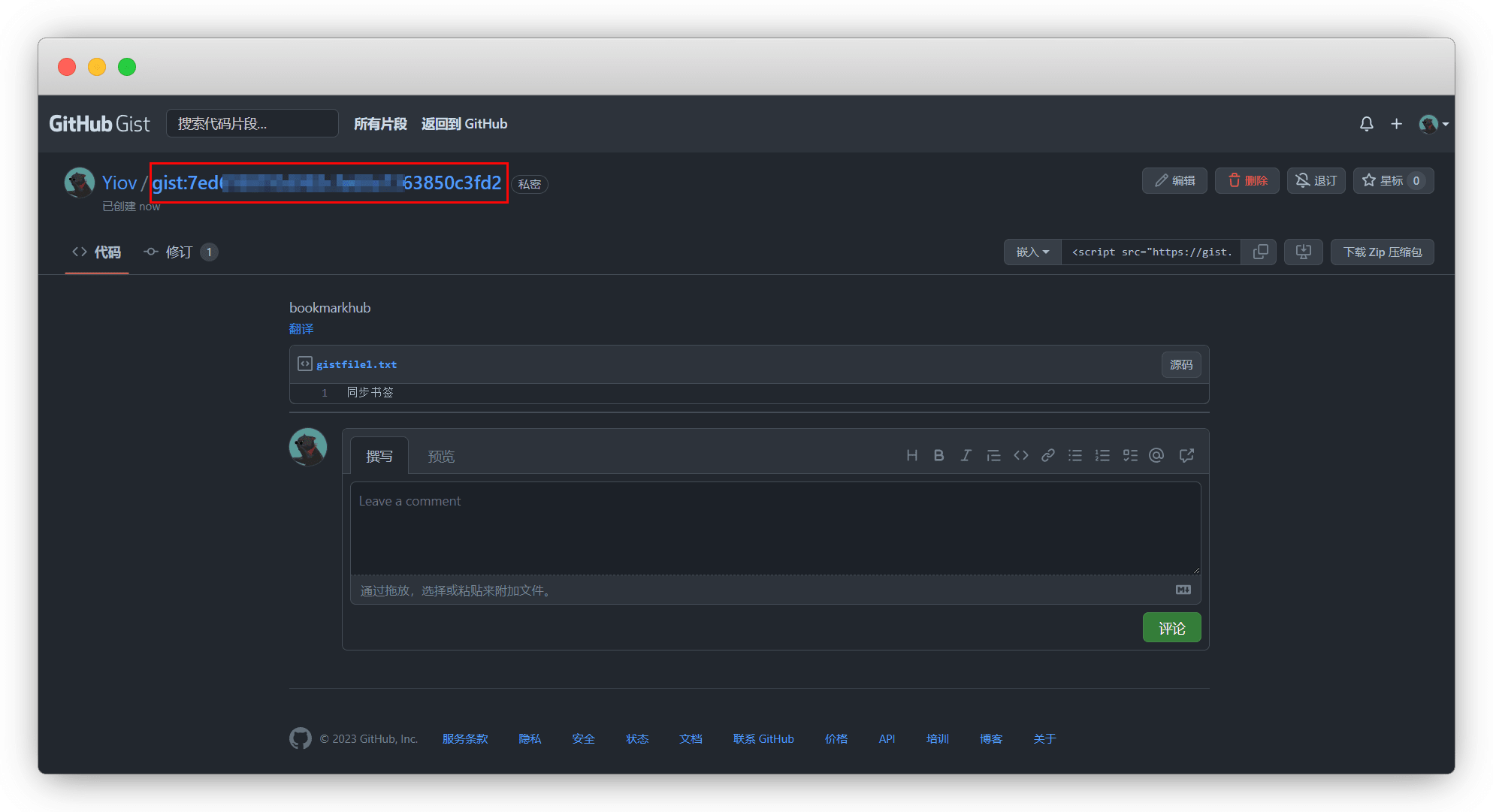
将这两个参数分别填入插件中
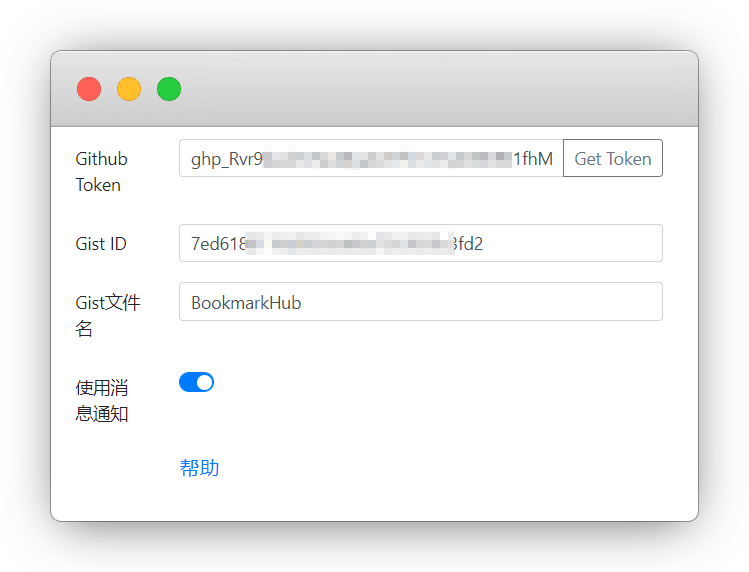
同步书签
token等参数填入后,会自动保存,直接可以使用了
上传书签
点击插件 - 上传书签,将本地浏览器收藏的网址上传到gist上
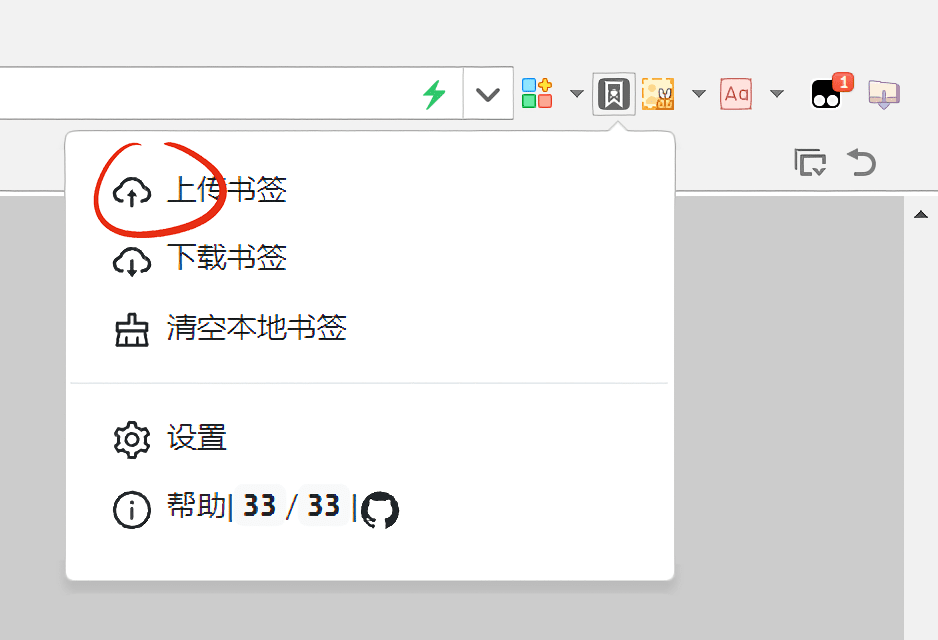
上传成功后,我们看一下 gist 已经新增了一条信息
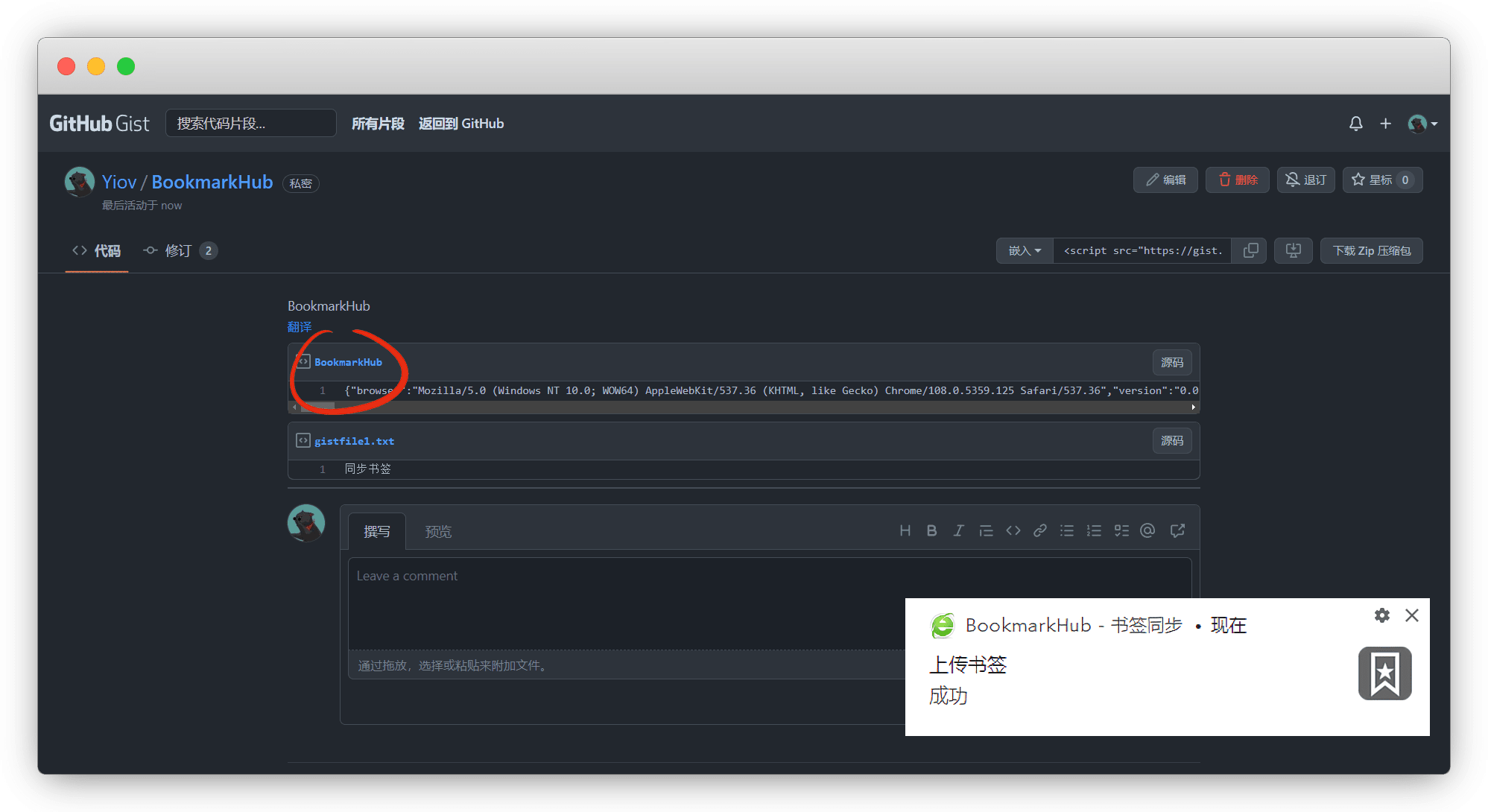
下载书签
我用Edge浏览器演示
我们用同样的方法,给Edge装上插件并填入参数后,点下载书签
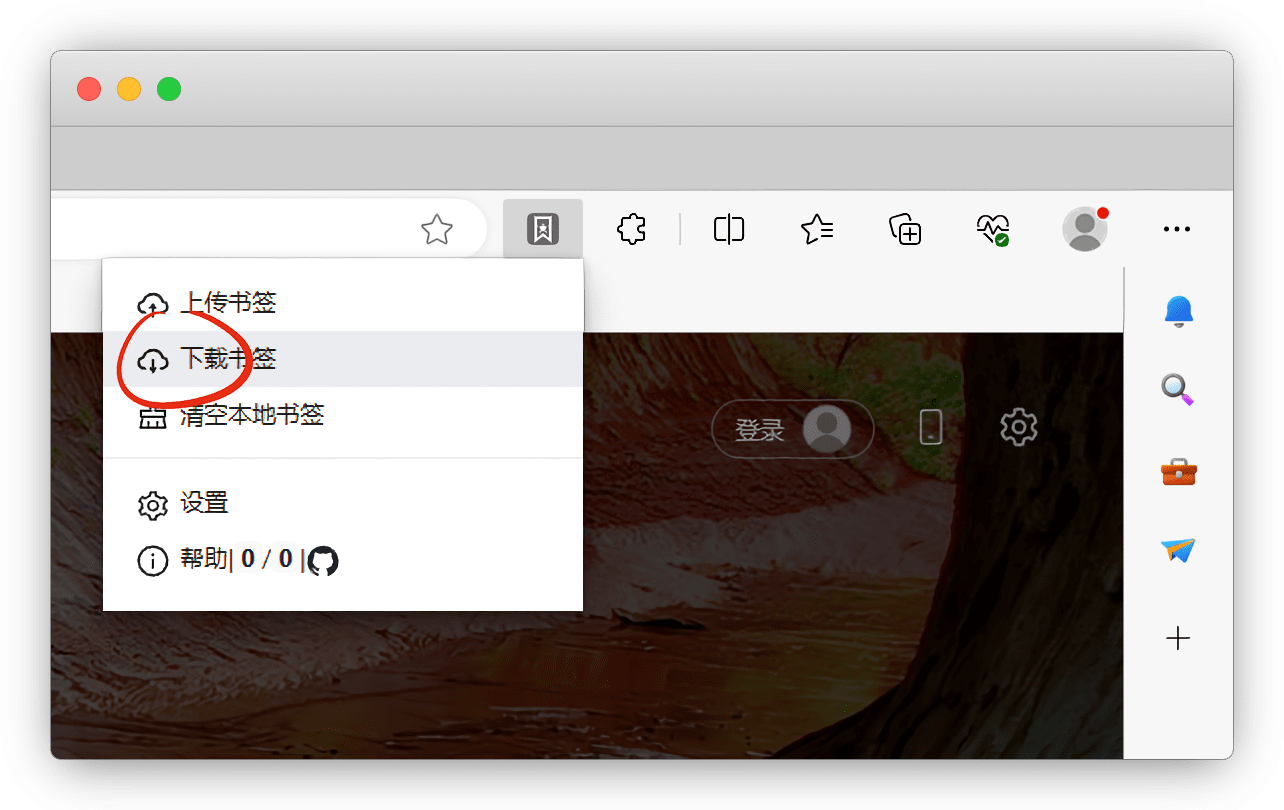
这样就导入成功啦
Edge标签很长,可以收缩吗
在 收藏夹 - ... - 显示收藏栏,改成 从不
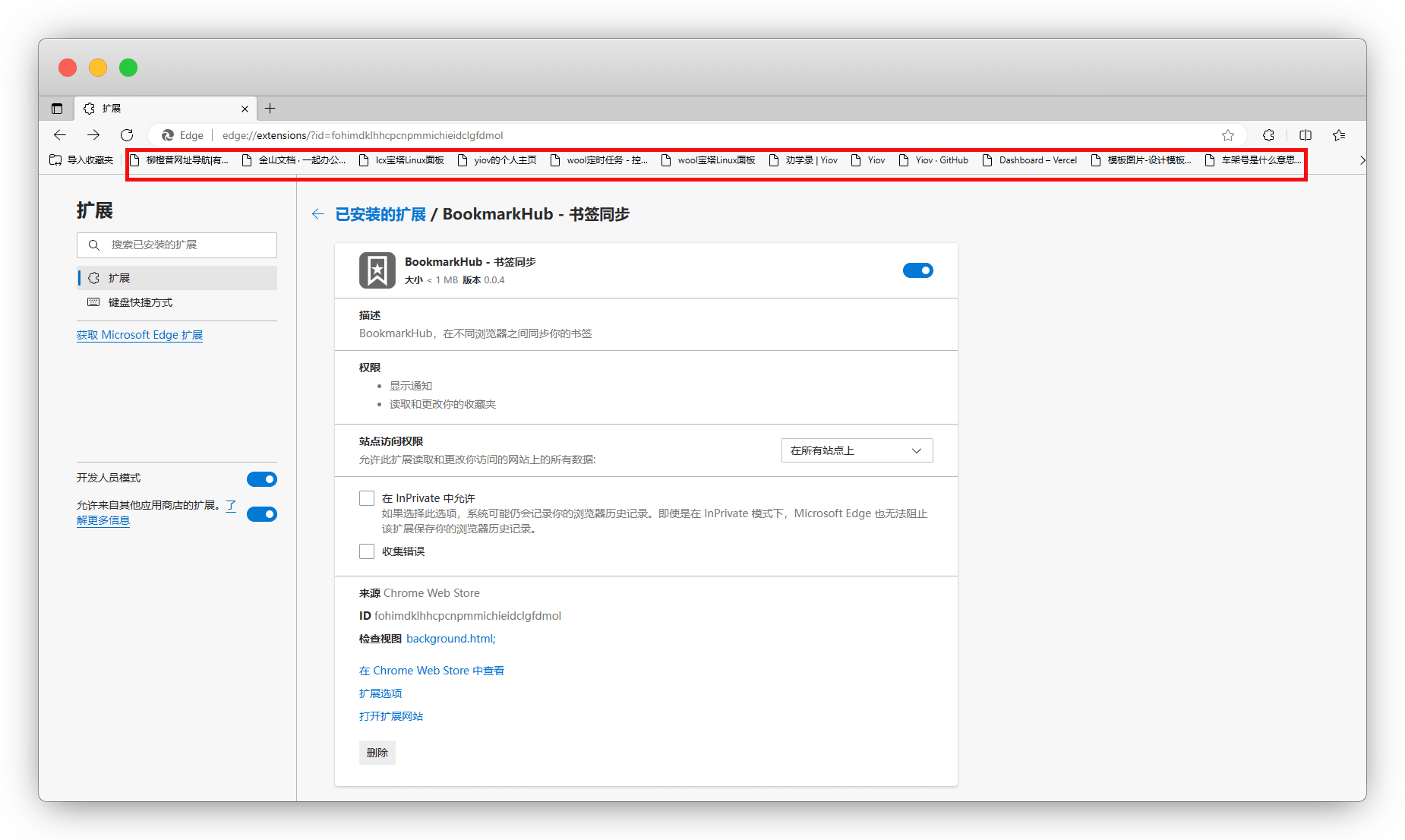
常见问题
清空本地书签后无法再次导入
记录清空了就无法找回了,谨慎操作
其他浏览器还有记录的再上传一次,然后再回到被清空的浏览器下载书签即可